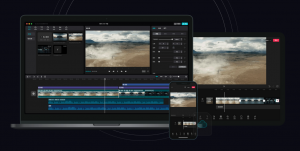前言
- 如果想要更好的体验和舒适度,建议大家开通阿里云的超级会员,虽然较贵但是体会会很好,开通后拥有20TB的磁盘空间,也可以当云盘使用不限速。
- 毕竟不是每个人都需要这么大的内存空间,只是想要扩容个几百个G,或者几个T的空间。毕竟阿里云的超级会员还是很贵的。
- 下面分享几个能免费白嫖云盘和挂载到电脑上使用的好方法(阿福站长只找到了这几个方法,如果发现其他挂载方法,欢迎评论)。看个人情况进行调整使用,各有各的好处,各有各的缺点,阿福站长把每一个方式都试了一遍,没有长时间使用,如果有什么问题需要让阿福站长改进的,欢迎评论或者联系站长,感谢大家。
需要的软件
方法一
- 运用Cloud-Drive方法进行网盘挂载
这个支持的网盘有115,天翼云盘,阿里云盘,WebDav形式进行挂载(阿里云盘可能是最近阿里云盘自己出了挂载,为了不让本人抢他们饭碗的原因,我测试了和很多次,用这个方法一直挂载不上。但是Cloud-Drive还是在挂载这个方法,不知道是自己操作原因还是阿里云哪里的问题。运用其他的还是能挂载阿里云盘的。) - 安装软件
![图片[1]-电脑添加云磁盘,当本地磁盘用-阿福资源](https://www.af520.com/wp-content/uploads/2022/07/tu-pian-13.png)
- 安装完成后,桌面会多一个软件的快捷键(CloudDrive)点击运行,会在浏览器上运行,让你注册账号,
![图片[2]-电脑添加云磁盘,当本地磁盘用-阿福资源](https://www.af520.com/wp-content/uploads/2022/07/tu-pian-14.png)
- 这个软件不是在电脑桌面上运行的,是在浏览器上运行的。注册完就到了软件的界面,点击左上角的白云标志,选择你需要挂载的云盘进行登录(扫码登陆)。登录完界面会显示你登录成功的云盘。
![图片[3]-电脑添加云磁盘,当本地磁盘用-阿福资源](https://www.af520.com/wp-content/uploads/2022/07/tu-pian-17.png)
- 上面有一个挂载本地的电脑屏幕的按钮,进行点击。(1)显示挂载磁盘的名称,(2)挂载的磁盘盘符,(3)挂载显示的位置(图2进行查看)(4)点击挂载就行了。
![图片[4]-电脑添加云磁盘,当本地磁盘用-阿福资源](https://www.af520.com/wp-content/uploads/2022/07/wei-xin-tu-pian-20220710165437.png)
![图片[5]-电脑添加云磁盘,当本地磁盘用-阿福资源](https://www.af520.com/wp-content/uploads/2022/07/tu-pian-18.png)
- 到这一步就算是挂载好了,里面的文件是跟你网盘的文件对应的,下载速度是跟你家里的宽带和网盘供应商的限速有关所以像阿里云盘是非常适合挂载的,方法三会提到。
方法二
- 运用OneDrive+RaiDrive方法进行网盘挂载
OneDrive是微软推出跟office同步运用的软件但是它也可以当作网盘使用。OneDrive是没有国内的服务器可能在速度上会慢一些(如果你会科学上网当我没说),但是运用挂载的方式都是有缓存文件的他会把你打开的文件进行下载缓存到其他盘所以你并不需要担心会影响你的工作效率或者刷剧看电影的速度正常情况下不会太卡。缓存文件路径是可以改的,自行在设置修改。
RaiDrive跟Cloud-Drive性质一样都是挂载软件只是操作是在电脑桌面上显示的。 - 安装OneDrive软件,win10或win11用户大概都有预安装这个软件自行看看自己的电脑有没有安装在下载。
- OneDrive安装后打开会让你登录,这个登录是跟电脑系统账号绑定的如果你登录是需要退出的,应为大部分的个人电脑都是个人用户。需要注册教育版账号所以可以去注册一个教育版账号,教育版账号现在不好注册,想要自行注册可以去研究研究。阿福站长没有去注册是在淘宝上直接买的不贵4¥就能买到永久5TB的账号,也可以选择更大的25TB,看个人需求。
- 注册好教育版微软账号之后就可以安装RaiDrive了,软件尽量不要安装到C盘,安装的下面有一个选项勾选,避免C盘沾满。
![图片[6]-电脑添加云磁盘,当本地磁盘用-阿福资源](https://www.af520.com/wp-content/uploads/2022/07/tu-pian-19.png)
- 安装完成后进行挂载。启动软件后右上角有添加标志,(1)选择类型(2)选择类型软件(3)磁盘盘符(4)磁盘名称。下面的根据需求执行修改。
![图片[7]-电脑添加云磁盘,当本地磁盘用-阿福资源](https://www.af520.com/wp-content/uploads/2022/07/wei-xin-tu-pian-20220710183744.png)
![图片[8]-电脑添加云磁盘,当本地磁盘用-阿福资源](https://www.af520.com/wp-content/uploads/2022/07/wei-xin-tu-pian-20220710184023.png)
- 点击确认,会在浏览器弹出登录微软账号登录完成,点击你需要启动的挂载磁盘就可以啦
![图片[9]-电脑添加云磁盘,当本地磁盘用-阿福资源](https://www.af520.com/wp-content/uploads/2022/07/wei-xin-tu-pian-20220710184627.png)
方法三
- Alist支持多种存储方式的列表显示程序,(阿里云盘,OneDrive/SharePoint(国际版,世纪互联,de,us),天翼云盘,GoogleDrive,123云盘,蓝奏云,Alist,FTP,PikPak,闪电盘,S3,WebDav,Teambition,分秒帧,和彩云,Yandex.Disk,百度网盘,夸克网盘,迅雷云盘)前端和后端,前端显示webdav,后端基于gin,他们也可以来用于网盘的挂载的工具。弊端就是它不能进行最小化,只能一直显示窗口挂载的网盘才能进行运用。支持多造作系统安装。
![图片[10]-电脑添加云磁盘,当本地磁盘用-阿福资源](https://www.af520.com/wp-content/uploads/2022/07/tu-pian-20.png)
- 本次安装用win11进行演示运用阿里云进行添加。win版本的Alist有两个看你那个管用就用哪个。软件不需要安装,直接右键以管理员身份运行,软件会在CMD中显示密码(高亮部分)。
![图片[11]-电脑添加云磁盘,当本地磁盘用-阿福资源](https://www.af520.com/wp-content/uploads/2022/07/tu-pian-21.png)
把密码进行复制,打开浏览器,在浏览器中打开地址:http://127.0.0.1:5244/。那个密码窗口不要关,输入刚才复制的密码到浏览器那个页面里,这样就能进入控制面板了。![图片[12]-电脑添加云磁盘,当本地磁盘用-阿福资源](https://www.af520.com/wp-content/uploads/2022/07/ping-mu-jie-tu-20220710210431.png)
- (1)在管理页面左面栏点击账号,(2)点击添加,(3)选择添加网盘的类型,我已阿里云为例,各个平台差不多类似,(4)文件夹名称,(5)这个一定要勾选上,之前不用勾选,现在不勾选会出现无法下载的问题,(6)获得阿里云盘的token值,下一步骤给大家说。
![图片[13]-电脑添加云磁盘,当本地磁盘用-阿福资源](https://www.af520.com/wp-content/uploads/2022/07/wei-xin-tu-pian-20220711093108.png)
- 如何获得阿里云盘的token,有两种获取方法,第一是在Alist官网进行添加账号,在浏览器里打开新的一个页面输入网址:https://alist-doc.nn.ci/docs/driver/aliyundrive,打开完成后界面里会有一个高亮的Get Token的按钮,进行点击,过一会灰灰出现二维码,打开阿里云盘扫码登录,手机登录完成后,在界面上点击刚才那个按钮,过一会会刷新出你需要填写的Token值,填写到刚才打开的Alist管理页面里的刷新令牌里面,点击保存就OK了,
![图片[14]-电脑添加云磁盘,当本地磁盘用-阿福资源](https://www.af520.com/wp-content/uploads/2022/07/wei-xin-tu-pian-20220711095724.png)
第二种方式:打开网页版的阿里云盘后台进行登录,登录完成后按下键盘的F12键审查元素(每个浏览器可能显示的不一样,)我截了两种语言的截图进行参考,根据图片就能获取Token值。![图片[15]-电脑添加云磁盘,当本地磁盘用-阿福资源](https://www.af520.com/wp-content/uploads/2022/07/wei-xin-tu-pian-20220711100749.png)
看个人情况选择其中一种获取Token值 - 获取Token值后回到Alist管理页面吧获取的Token值添加到刷新令牌里点击保存。页面就会出现添加好的一个盘。
![图片[16]-电脑添加云磁盘,当本地磁盘用-阿福资源](https://www.af520.com/wp-content/uploads/2022/07/wei-xin-tu-pian-20220711101320.png)
- 点击左边栏设置里面的后端,会显示一个账号和密码,记住,一会会用到。
![图片[17]-电脑添加云磁盘,当本地磁盘用-阿福资源](https://www.af520.com/wp-content/uploads/2022/07/wei-xin-tu-pian-20220711101827.png)
- 安装RaiDrive,按照下面进行挂载阿里云盘到电脑上,点击确定后启动你添加好的网盘就完成了。
![图片[18]-电脑添加云磁盘,当本地磁盘用-阿福资源](https://www.af520.com/wp-content/uploads/2022/07/wei-xin-tu-pian-20220711102401.png)
- 应该有可以把Alist窗口
注
每个挂载软件大致相同只是操作不同,RaiDrive是一个非常简单易懂,小白也能一看就懂的软件。写了一下午希望能留言收藏阿福资源网,我们会更新更多电脑常识和软件分享,谢谢了。
© 版权声明
THE END